Trong thế giới của các nền tảng ảo hóa, Proxmox từ lâu đã được nhiều chuyên gia công nhận là “ông hoàng” nhờ sự mạnh mẽ và linh hoạt. Tuy nhiên, vẫn có vô số hệ điều hành khác mà bạn có thể sử dụng để xây dựng và vận hành các home lab cá nhân. Chẳng hạn như XCP-ng, một lựa chọn tuyệt vời cho những người yêu thích tìm tòi và ưu tiên hypervisor Xen hơn KVM. Hoặc nếu bạn hướng đến một môi trường sản xuất chuyên nghiệp hơn, Harvester là một cái tên đáng cân nhắc, dù nền tảng này yêu cầu một máy chủ đủ mạnh.
Ở một góc độ khác, chúng ta có Hyper-V, hypervisor Type-1 của Microsoft, được phát triển xoay quanh hệ sinh thái Windows thay vì Linux. Với việc cả Proxmox và Hyper-V đều mang lại những lợi ích độc đáo riêng, chúng ta sẽ đặt hai nền tảng này lên bàn cân để giúp bạn đưa ra quyết định đâu là lựa chọn tối ưu cho hệ thống thử nghiệm tại nhà của mình. Bài viết này sẽ so sánh Proxmox với cả phiên bản Hyper-V Server 2019 độc lập cũng như một máy chủ Hyper-V chạy trên Windows 11. Dù không phải là các phiên bản Hyper-V mới nhất, nhưng xét đến việc đây là những cách duy nhất để chạy Hyper-V mà không phải trả phí cấp phép cao, việc sử dụng chúng trong một máy chủ gia đình thông thường là hoàn toàn hợp lý.
Proxmox và Hyper-V: Đâu là sự khác biệt?
Để giúp bạn có cái nhìn toàn diện, chúng ta sẽ đi sâu vào so sánh từng khía cạnh quan trọng giữa hai nền tảng ảo hóa này.
1. Yêu cầu hệ thống tối thiểu
Người chiến thắng: Proxmox
Những tủ rack máy chủ cồng kềnh có thể lý tưởng cho các tác vụ tự host và thử nghiệm nhiều distro Linux, nhưng bạn hoàn toàn có thể xây dựng một home lab dễ dàng bằng cách kết hợp phần cứng cũ, máy tính mini (mini-PC) hoặc các bo mạch đơn giá rẻ (SBCs) với Proxmox. Trang web chính thức của Proxmox liệt kê CPU x64 hỗ trợ ảo hóa cùng với 1GB RAM là cấu hình tối thiểu cho một máy chủ thử nghiệm, với 2GB RAM là mức khuyến nghị. Thậm chí, cộng đồng Proxmox còn port nền tảng này sang các hệ thống RISC-V và ARM, bao gồm cả các bo mạch Raspberry Pi SBCs.
Mặt khác, Hyper-V lại có yêu cầu tối thiểu cao hơn đáng kể. Về mặt kỹ thuật, bạn có thể cài đặt Hyper-V trên Windows 11 Home, nhưng Microsoft khuyến nghị sử dụng phiên bản Enterprise hoặc Pro của hệ điều hành. Đáng tiếc, Hyper-V có yêu cầu bộ nhớ cao hơn, bạn sẽ cần ít nhất 4GB RAM để cấu hình hypervisor trên máy chủ của mình.
2. Giao diện và quy trình cài đặt
Người chiến thắng: Hyper-V (hoặc các phiên bản không độc lập của hypervisor)
Khi nói đến việc cài đặt, Hyper-V có một quy trình khá đơn giản, chủ yếu là vì bạn có thể triển khai nó trực tiếp trên Windows 11. Giả sử bạn đã bật tính năng ảo hóa trong BIOS của PC, người dùng Windows 11 Enterprise và Pro có thể dễ dàng bật các gói Hyper-V trong tab “Windows Features” của Control Panel. Đối với những người dùng Windows 11 Home, bạn sẽ phải tạo và thực thi một tập lệnh batch cũng như sửa đổi một vài cài đặt để kích hoạt Hyper-V. Ngoài gốc rễ Windows của nó, Hyper-V còn có giao diện người dùng (UI) cực kỳ đơn giản, làm cho nó trở thành lựa chọn tốt hơn cho những người mới bắt đầu hoàn toàn trong không gian home lab.
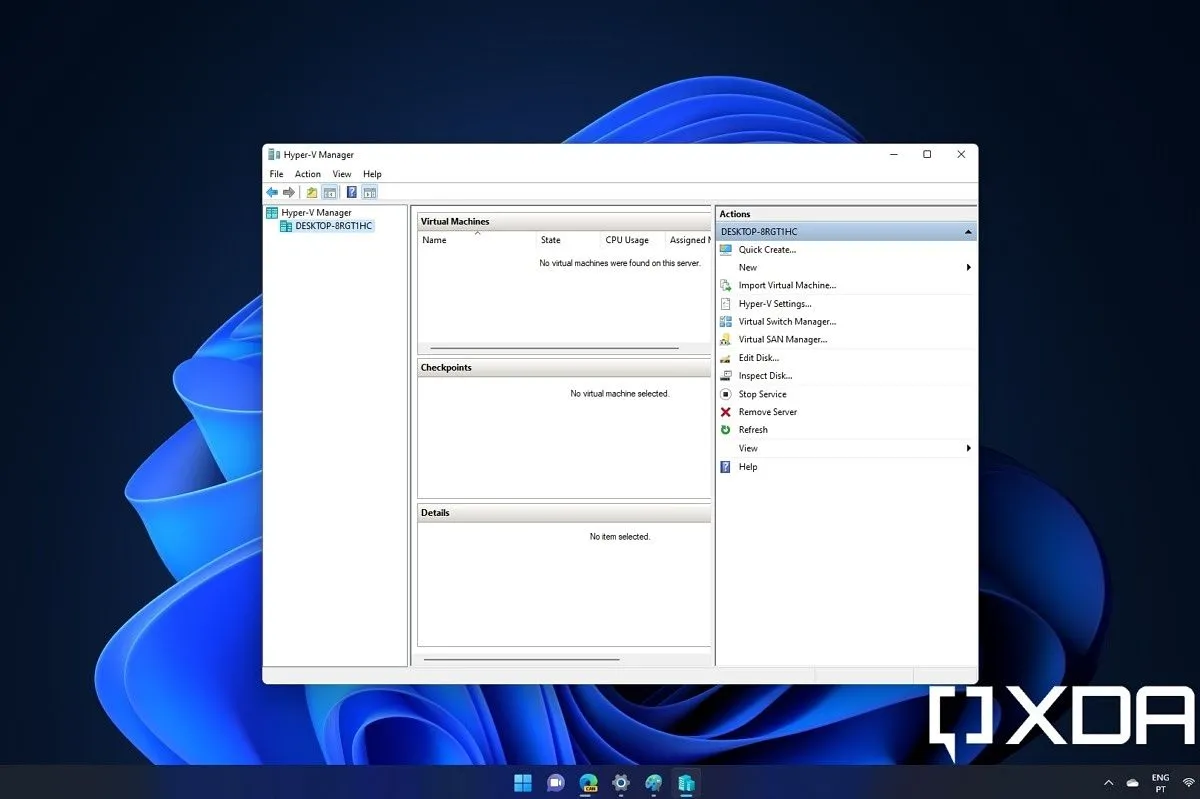 Cài đặt Hyper-V trên Windows 11 Home
Cài đặt Hyper-V trên Windows 11 Home
Trong khi đó, bạn thường sẽ muốn cài đặt Proxmox trực tiếp lên phần cứng (bare-metal). Điều này không phải là vấn đề lớn nếu bạn đã quen với việc “distro-hopping”, nhưng bản chất bare-metal của Proxmox có thể thêm một số phức tạp cho người mới bắt đầu. Ngoài ra, bạn có thể triển khai nền tảng này trên Debian, nhưng đây không phải là phương pháp được khuyến nghị. Hơn nữa, bạn sẽ cần một chút kiến thức kỹ thuật để làm việc với các lệnh terminal. Về giao diện, tôi coi Proxmox là một trong những nền tảng ảo hóa dễ sử dụng, mặc dù Hyper-V vẫn chiếm ưu thế khi giúp người mới làm quen với hệ sinh thái máy chủ gia đình.
3. Chi phí cấp phép
Người chiến thắng: Proxmox, hoàn toàn áp đảo
Với hóa đơn tiền điện và giá phần cứng máy tính ngày càng tăng cao, việc xây dựng home server có thể là một sở thích tốn kém. May mắn thay, bạn không cần phải chi một xu nào cho Proxmox để sử dụng bộ công cụ ảo hóa rộng lớn của nó. Mặc dù nền tảng này có các gói đăng ký trả phí, nhưng với phiên bản miễn phí, bạn chỉ bỏ lỡ kho lưu trữ cấp doanh nghiệp và hỗ trợ từ đội ngũ Proxmox. Phần còn lại của các tính năng, bao gồm các container LXC, ZFS pools và lưu trữ Ceph, đều có sẵn trên tất cả các phiên bản Proxmox.
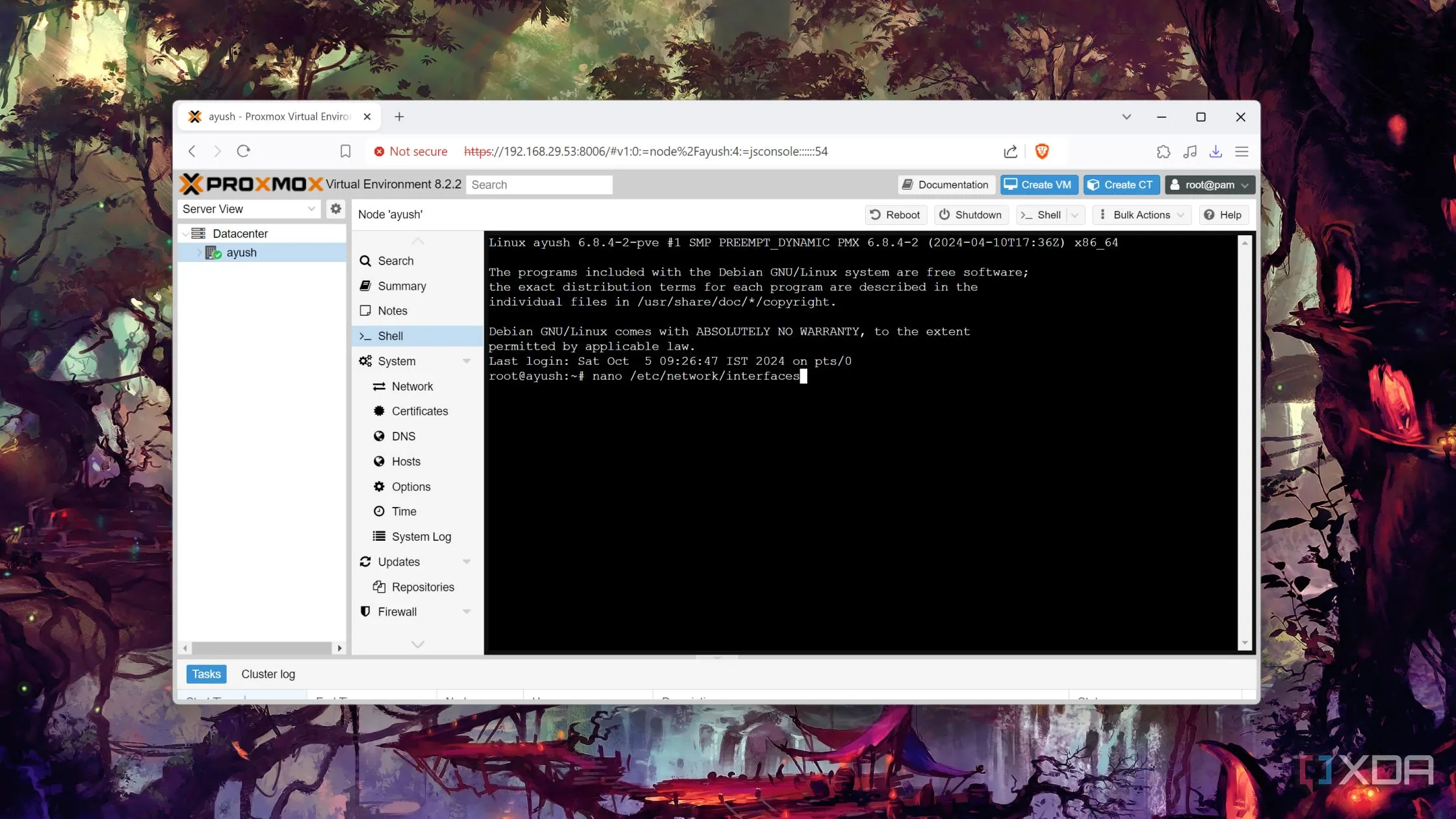 Truy cập tập tin cấu hình mạng trong Proxmox
Truy cập tập tin cấu hình mạng trong Proxmox
Như thường lệ với hầu hết các sản phẩm của Microsoft, tình hình ở phía Hyper-V khá phức tạp. Về mặt kỹ thuật, bạn có thể sử dụng Hyper-V miễn phí trên Windows 11 hoặc dưới dạng máy chủ độc lập. Tuy nhiên, bạn sẽ chỉ có thể truy cập phiên bản Hyper-V Server 2019, vì Microsoft khóa các bản phát hành mới hơn đằng sau giấy phép trị giá hơn 1000 đô la.
4. Hỗ trợ Container
Người chiến thắng: Hầu hết là ngang bằng
Máy ảo có những ưu điểm riêng, nhưng container lại tốt hơn khi bạn muốn giảm thiểu chi phí hiệu suất và sử dụng tài nguyên hiệu quả trong các dự án tự host của mình. Ngoài việc hỗ trợ native các container LXC, Proxmox còn cung cấp rất nhiều template để lựa chọn, từ các container Linux đến Gitea, Zoneminder, Ansible và các dịch vụ tự host khác.
Thú vị là Hyper-V hỗ trợ Windows containers, mặc dù bạn sẽ cần cài đặt Docker Desktop trên máy Windows 11 để truy cập chúng.
5. Hiệu suất và khả năng tùy biến
Người chiến thắng: Proxmox
Vì Proxmox sử dụng hypervisor KVM, bạn có thể mong đợi hiệu suất hàng đầu cho các tác vụ ảo hóa của mình. Nó cũng được xây dựng trên Debian, hệ điều hành có rất ít chi phí phụ (overhead) lên hiệu suất của các máy ảo khách của bạn. Mặc dù việc sử dụng ZFS pools có thể dẫn đến tiêu thụ RAM cao hơn, Proxmox vẫn hiệu quả hơn nhiều về mặt sử dụng tài nguyên. Nhờ một loạt các script và lệnh terminal được thiết kế bởi cộng đồng, Proxmox có khả năng tùy biến cao hơn so với đối thủ.
 Card đồ họa Intel Arc A750 và màn hình hiển thị giao diện Proxmox
Card đồ họa Intel Arc A750 và màn hình hiển thị giao diện Proxmox
Nếu bạn đang chạy một thiết lập Hyper-V dựa trên Windows 11, bạn sẽ phải đối mặt với việc tiêu hao tài nguyên bổ sung từ tất cả các phần mềm rác mà Microsoft chồng chất lên hệ điều hành hàng đầu của mình. Trong khi đó, một thiết lập Hyper-V độc lập có thể mang lại hiệu suất tốt hơn, mặc dù KVM vẫn là hypervisor nhanh hơn.
6. Hỗ trợ ZFS và Passthrough USB
Người chiến thắng: Proxmox
So với Hyper-V, Proxmox cung cấp một vài tiện ích bổ sung làm cho nó hấp dẫn hơn đối với những người thành thạo xây dựng dự án. Chẳng hạn, Proxmox tương thích với ZFS pools. Nếu bạn chưa từng nghe về nó, hệ thống tệp ZFS kết hợp các tính năng tự phục hồi với snapshots và hỗ trợ RAID – tất cả đều cung cấp tốc độ truyền tải ổn định. Do đó, bạn có thể tăng cường khả năng dự phòng cho ổ đĩa khởi động Proxmox của mình, từ đó bảo vệ home lab của bạn khỏi mất dữ liệu do ổ đĩa bị lỗi.
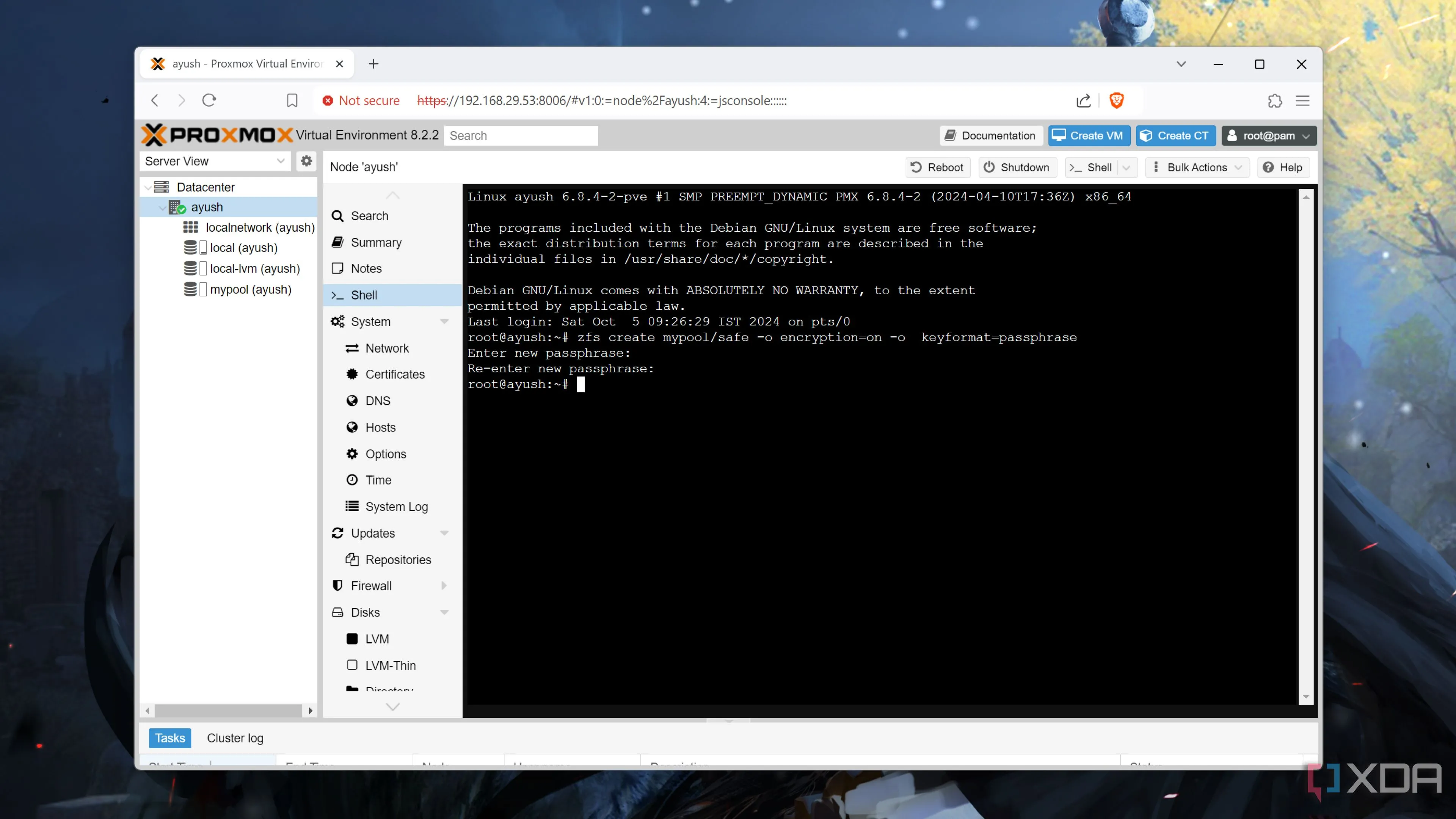 Thực thi lệnh mã hóa ZFS pool trong Proxmox
Thực thi lệnh mã hóa ZFS pool trong Proxmox
Proxmox cũng hỗ trợ passthrough USB, và không giống như Hyper-V, bạn có thể cấp quyền truy cập bất kỳ thiết bị I/O được ghép nối USB nào cho các máy ảo khách của mình mà không gặp bất kỳ vấn đề gì.
7. Tối ưu cho Máy ảo Windows 11
Người chiến thắng: Hyper-V
Về mặt kỹ thuật, bạn có thể sử dụng cả hai nền tảng cho các tác vụ home lab của mình. Nhưng bỏ qua hiệu suất trong giây lát, Hyper-V tiện lợi hơn cho những người thích mày mò muốn thử nghiệm với các máy ảo Windows 11. Nếu bạn cố gắng tạo một máy ảo Windows 11 trên Proxmox, bạn sẽ phải điều chỉnh cài đặt BIOS và sử dụng các trình điều khiển Windows VirtIO để thiết lập hệ điều hành trên ổ đĩa ảo.
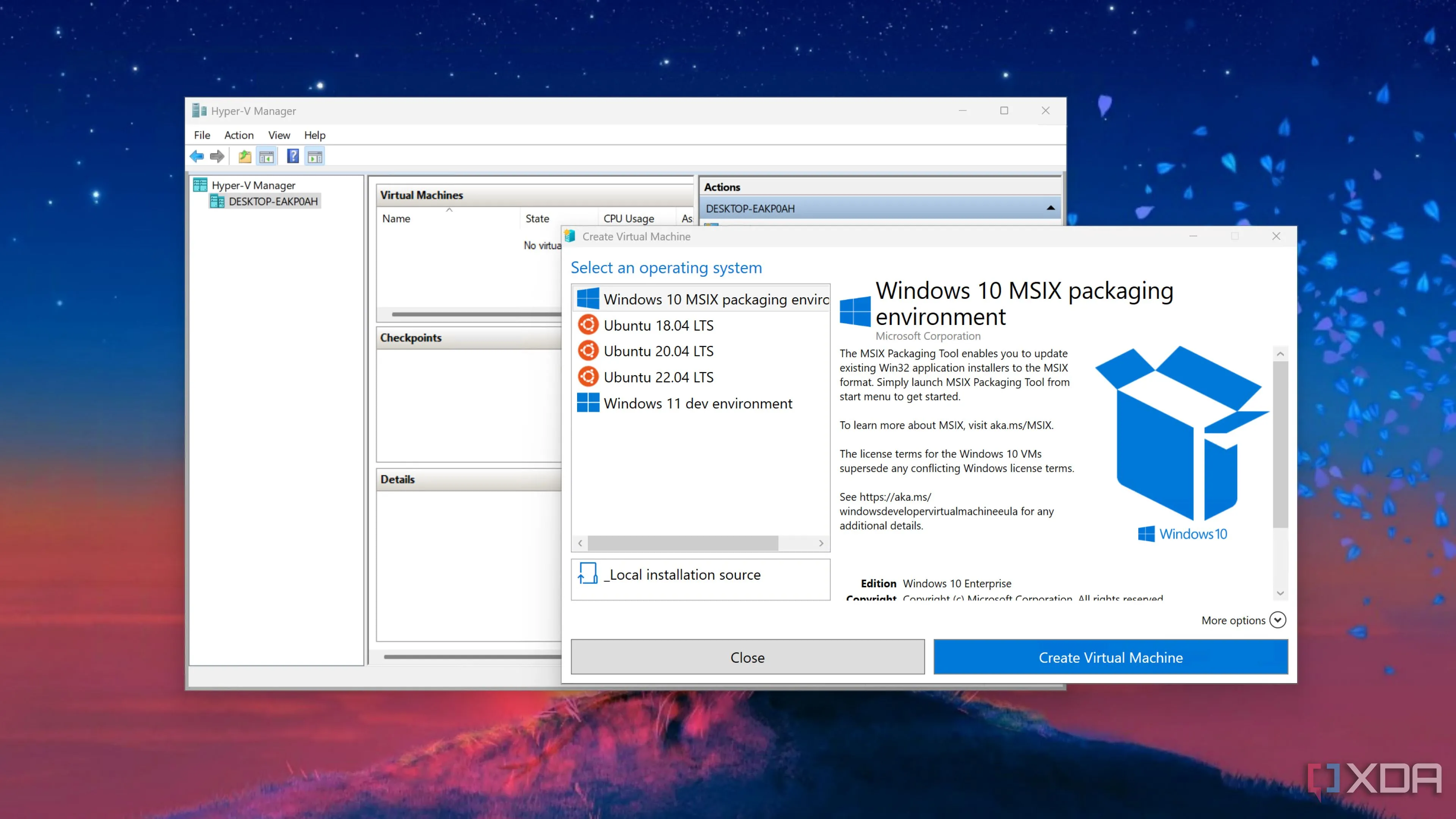 Thiết lập máy ảo Windows 11 trên Hyper-V
Thiết lập máy ảo Windows 11 trên Hyper-V
Trong khi đó, việc thiết lập một máy ảo Windows 11 trên Hyper-V khá đơn giản, và bước phụ duy nhất là bật các tùy chọn Secure Boot và TPM trong cài đặt máy ảo.
Đánh giá tổng quan: Proxmox hay Hyper-V – Lựa chọn nào tối ưu?
Sau nhiều tháng làm việc với Hyper-V, tôi vẫn phải trao vương miện cho Proxmox. Proxmox VE không chỉ hoạt động tốt hơn mà còn cung cấp nhiều tính năng hơn Hyper-V. Hơn nữa, nó không khóa các bản phát hành mới hơn đằng sau bức tường phí bản quyền và được hỗ trợ bởi một cộng đồng sôi nổi gồm những người đam mê công nghệ và các cựu binh home lab.
Tất nhiên, Hyper-V vẫn là một lựa chọn khả thi cho một home lab và có thể tốt hơn Proxmox nếu tất cả các tác vụ của bạn đều xoay quanh các máy ảo Windows. Ngoài ra, việc chạy Hyper-V trên một hệ thống Windows 11 có thể giúp bạn làm quen với hệ sinh thái ảo hóa bằng một giao diện quen thuộc.